如何在 Premiere 中同步音頻和視頻的最佳方法
我們都知道 Adobe Premiere 是一款出色的工具,您可以依靠它來編輯圖像、音頻和視頻。難怪大多數人都使用它來編輯和提高他們喜歡的文件的質量。但是,由於其豐富的編輯功能,一些用戶發現導航具有挑戰性。在某些情況下,他們需要很長時間才能將音頻與視頻剪輯同步。這就是為什麼在本文中,我們將為您提供 在 Premiere 中同步音頻和視頻剪輯的最佳方式.
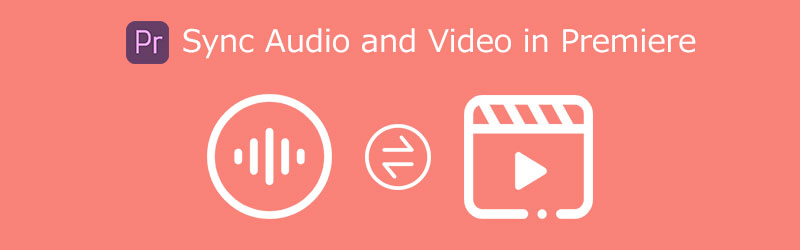
第 1 部分。 如何在 Premiere 中同步音頻和視頻的方法
有時我們無法欣賞視頻或電影,因為音頻和視頻不同步。好消息是 Adobe Premiere Pro 提供了許多編輯功能。它提供了用於圖像、音頻和視頻的編輯工具。因此,如果您正在尋找使用 Premiere 同步音頻和視頻剪輯的可靠解決方案,您最好參考這篇文章。因為在這裡,我們將為您提供正確執行此操作的最佳方法。
1.完美同步
在此過程中您要做的就是在同步之前將音頻和視頻文件拖放到時間線中。如果您正在編輯項目,此方法也很有用。您可以依賴下面概述的分步過程。
第1步: 首先,啟動 Premiere Pro 並將音頻和視頻文件排列在 時間線 在彼此之上。
第2步: 然後,選擇兩個軌道,右鍵單擊,然後選擇 同步。選擇 音訊 作為同步點和要同步的軌道。
第三步: 最後,移除划痕軌道並連接剪輯。
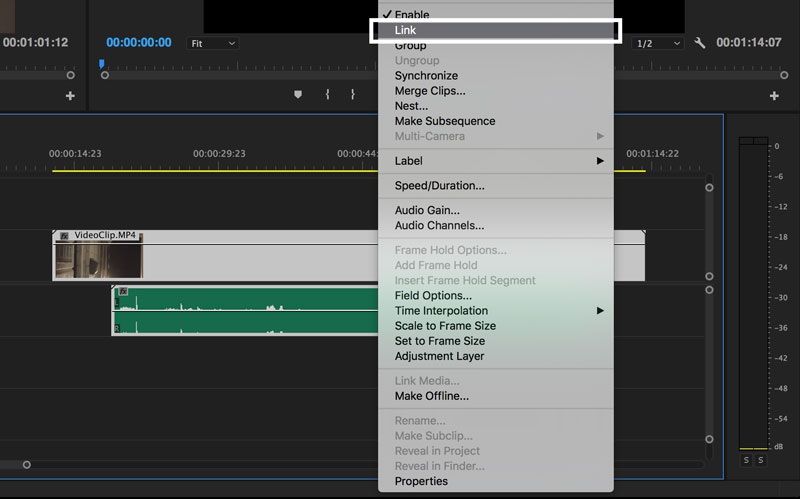
2. 手動同步
Premiere Pro 有時會無法完美同步音頻和視頻。有時,該工具無法找到合適的參考點。但是,您可以自己完成任務。它可能不是最快或最方便的方法,但它是最準確和有效的。如果在編輯過程中出現問題,同步音頻和視頻也是回到正軌的最佳方式。在這部分中,學習如何按照下面寫的步驟在 Premiere 中手動同步音頻和視頻。
第1步: 首先要做的是在主界面中將音頻和視頻文件放在一起。
第2步: 然後,將光標移動到兩個音軌的良好參考點,並找到第一個聲音出現的幀。
第三步: 最後,將軌道與標記對齊,刪除臨時軌道,並加入剪輯。
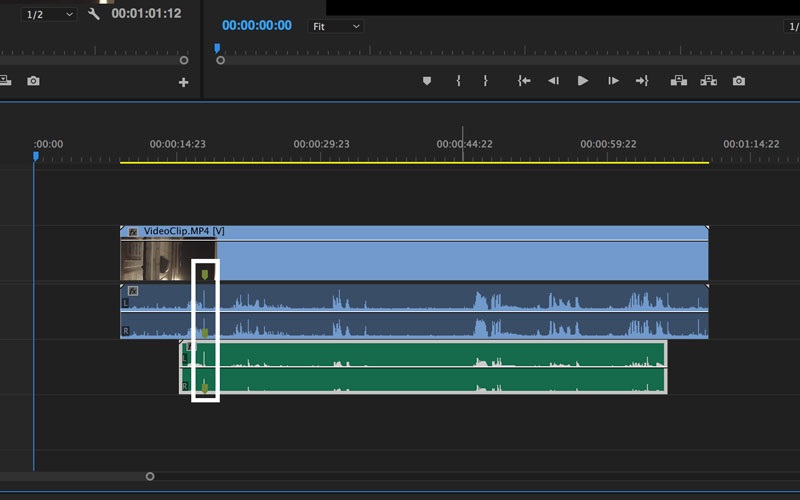
第 2 部分。 為初學者同步音頻的簡單方法
如果您正在尋找一種易於導航的工具來幫助您同步視頻剪輯中的音頻,請依靠 Vidmore視頻轉換.它是一個有效且全面的程序,因為它可以編輯圖像、音頻和視頻。它也是一個非常用戶友好的工具。因此,您無需觀看大量視頻教程或閱讀許多有關如何導航編輯界面的手冊,因為您可以輕鬆導航。
這個工具的另一個奇妙之處在於,即使沒有互聯網連接,它也能以最佳狀態運行。這就是為什麼如果您使用此工具並丟失信號不會有任何問題的原因。 Vidmore Video Converter 也可用於 Mac 和 Windows 設備。因此,無論您需要使用任何設備將音頻與視頻剪輯同步,它仍然是可能的。最後,該工具的轉換速度非常快,因為該工具重視您的時間。
步驟 1:下載音頻和視頻編輯器
在繼續之前,您必須先按以下任一按鈕下載並安裝軟件 下載 下面的圖標。之後,啟動並打開該工具。
第 2 步:在時間線上發布視頻剪輯
通過點擊開始將視頻剪輯添加到時間線 新增檔案 在屏幕的左上角或乾脆 加 一旦該工具開始在您的設備上運行,就會出現符號。
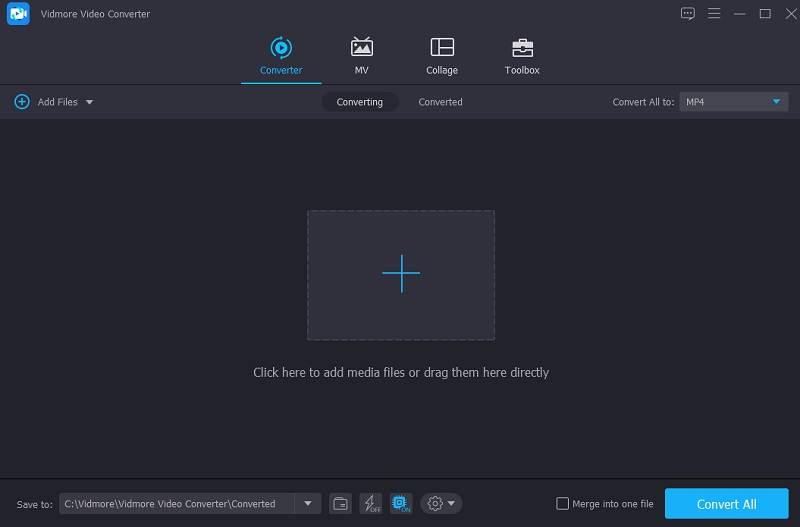
第 3 步:開始同步音頻和視頻文件
要解決音頻和視頻不同步的問題,請轉到 星星 圖標,這是您在編輯部分。然後,要查看音頻設置,您需要單擊 音訊 標籤。
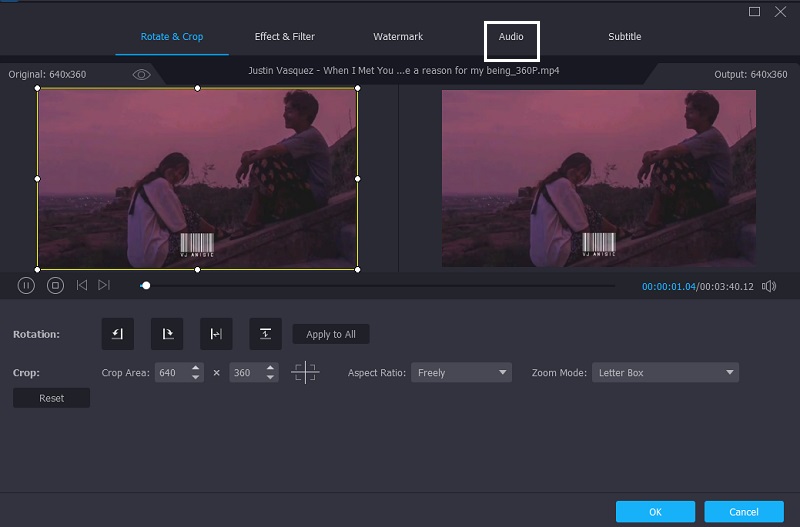
之後,您現在可以調整 延遲 音頻設置中的滑塊以糾正音頻延遲。然後,根據需要修改音頻和視頻,直到它們同步。完美同步音頻和視頻後,按 好 按鈕。
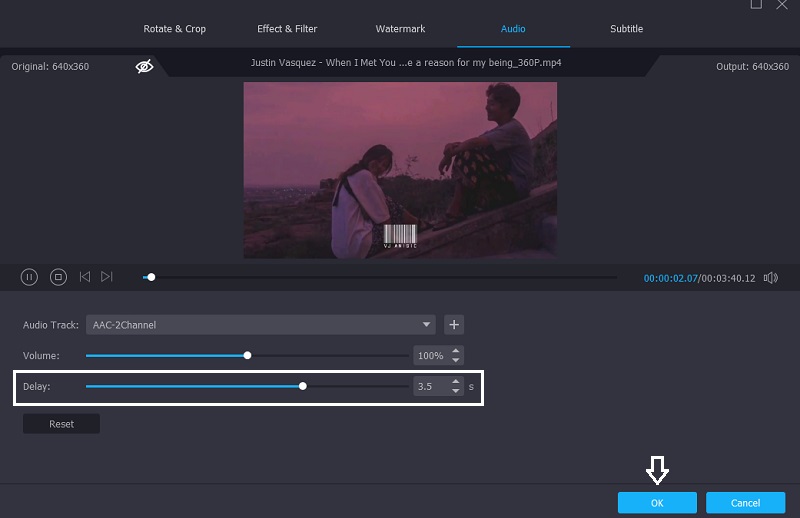
第 4 步:保存視頻剪輯
執行上述步驟後,您現在可以繼續進行轉換過程。按下後 全部轉換 按鈕,等待您的視頻文件轉換。這就是全部!
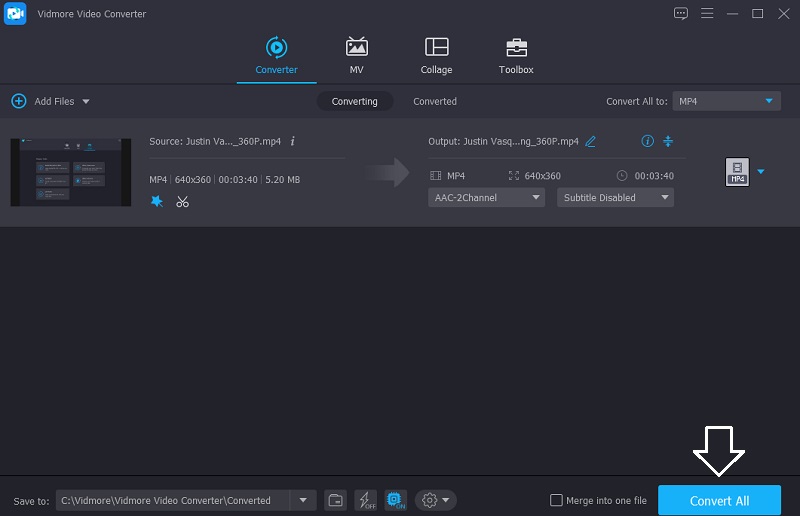
第 3 部分。有關如何在 Premiere 中同步音頻和視頻的常見問題解答
我的視頻落後於音頻是怎麼回事?
當流式傳輸時需要處理的信息過多時,視頻通常比音頻需要更長的時間,因此不會在音頻上同步。
如何擺脫錄製的視頻延遲?
首先關閉所有其他選項卡和程序。重新啟動計算機是另一種選擇。如果可行,請記錄單個瀏覽器選項卡而不是整個桌面。最後,為您的錄音選擇分辨率限制。
是否有用於在 Android 上修復音頻視頻不同步的應用程序?
是的,您可以試試 Wondershare Repairit。它是在 Android 設備上解決音頻和視頻延遲的最流行和最廣泛使用的工具之一。通過仔細檢查視頻的詳細信息,在 Android 上修復音頻視頻同步既快速又可靠。
結論
通過這篇文章的幫助,您將不會很難編輯與您的視頻剪輯不匹配的音頻。我們提供了具體的解決方案 如何在 Premiere 中同步音頻和視頻剪輯 通過信息列表。您所要做的就是按照上述說明完美同步您的音頻和視頻文件。但是,如果您仍然發現很難將音頻與實際視頻相匹配,您最好嘗試一下 Vidmore Video Converter。它肯定會讓你的負載更容易。你還在等什麼?在上述強大工具的幫助下,開始將音頻與視頻剪輯同步。


